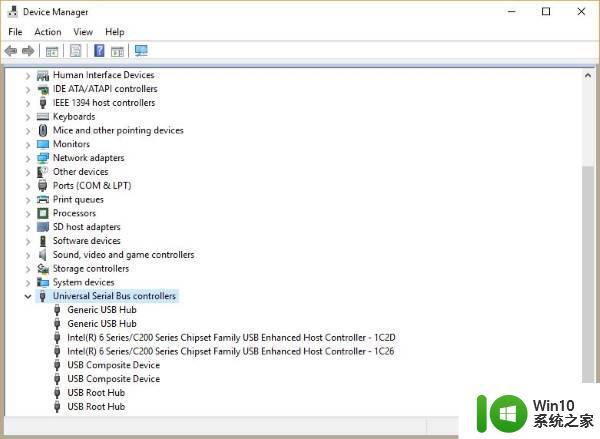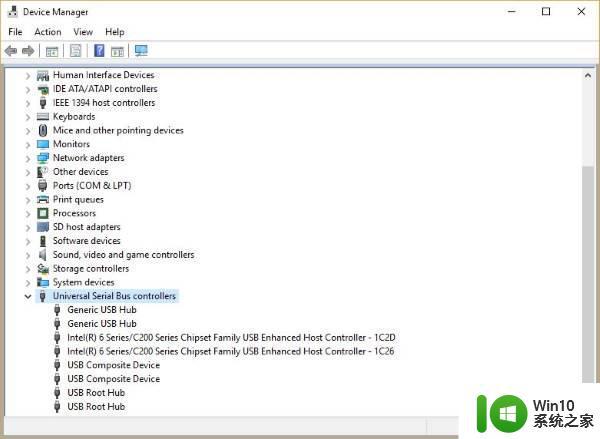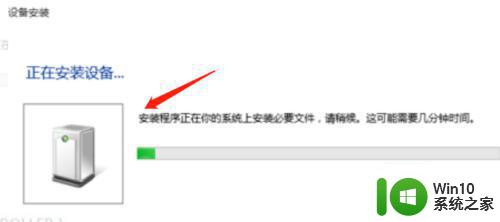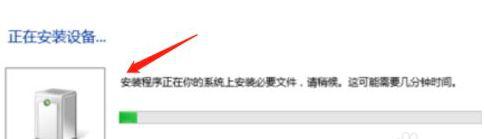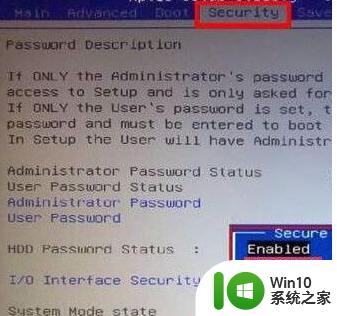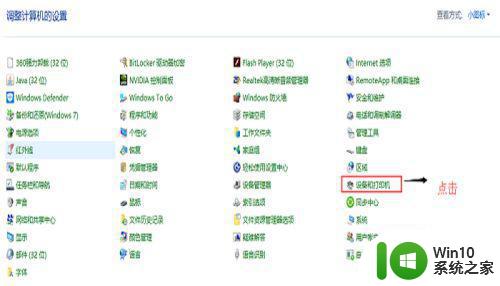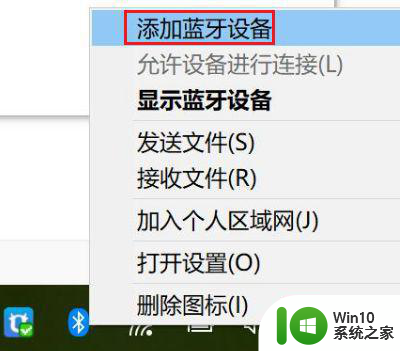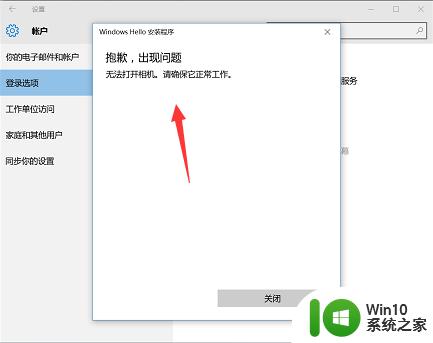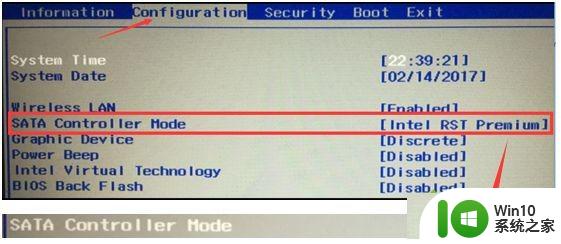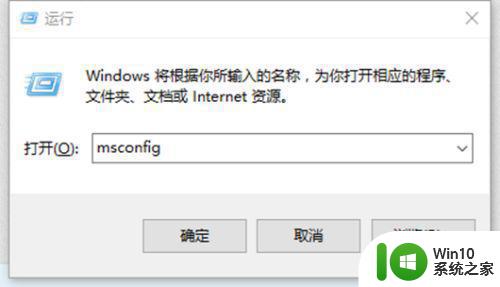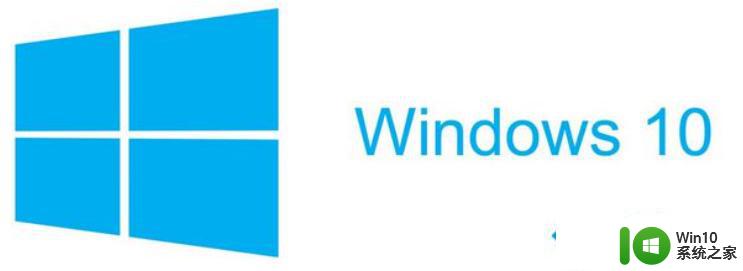win10识别不了游戏手柄如何解决 w10电脑不识别游戏手柄怎么办
如今许多用户在使用win10电脑玩游戏的时候有些会通过游戏手柄来操作,这样的游戏体验完全不同于只限于键盘鼠标的操作,然而有用户在将游戏手柄连接win10电脑时就会有不识别游戏手柄的问题,那么win10识别不了游戏手柄如何解决呢?这里小编就来教大家win10识别不了游戏手柄解决方法。
具体方法:
1、更新驱动程序;
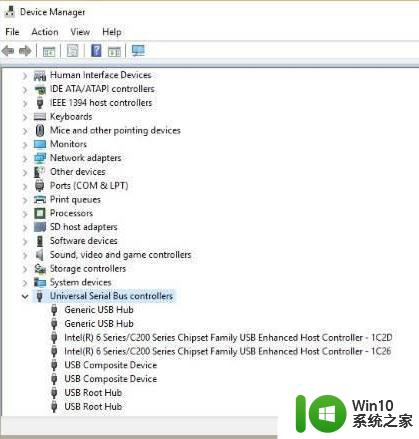
2、很多时候,Win10兼容硬件的问题都归结为驱动程序。 一个简单的更新和问题是固定的。 您需要从制造商的网站下载最新的驱动程序;
3、如果您使用的支持Win10的游戏手柄将驱动程序更新为最新版本;
4、如果您使用的是不支持Win10的旧游戏手柄,则可能需要以Windows 7或Windows 8兼容模式运行该驱动程序。 为此,请下载游戏手柄驱动程序(最好是最新的),然后右键单击安装文件,然后从菜单中选择“属性”;
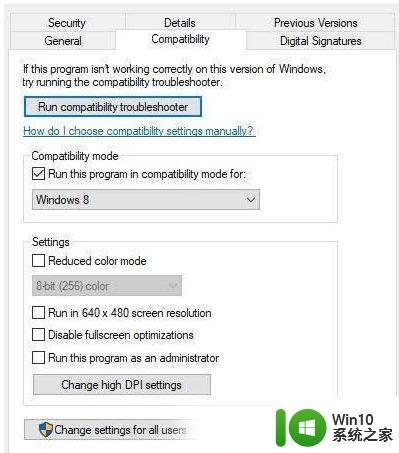
5、在弹出的新窗口中搜索兼容性选项卡,然后单击“以兼容模式运行此程序”。从下拉菜单中选择Windows 7或Windows 8,然后完成安装并重新启动 电脑;
6、调整电源管理设置;按下Windows键+ X打开WinX菜单,然后从列表中选择设备管理器。从这里展开说明通用串行总线控制器的选项,然后右键单击USB根集线器并选择属性;
7、下一步是选择电源管理,然后清除“允许计算机关闭此设备以节省电源”下的所有复选框;
8、重新启动Win10计算机并尝试再次使用您的游戏手柄;
9、摆脱一些即插即用设备。
插入计算机的设备数量有可能导致问题,因此,您需要做的是删除它们,或者只删除不使用的设备。
以上就是win10识别不了游戏手柄解决方法了,有遇到这种情况的用户可以按照小编的方法来进行解决,希望能够帮助到大家。